Инструкция по копированию теста для его перевода из архивного состояния в "горячее" активное.
Цель - продемонстрировать удобство проверки знаний учеников в автоматическом режиме средствами Школьного Портала.
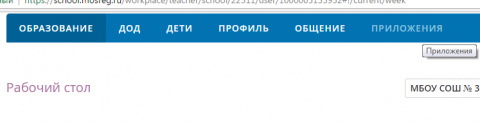
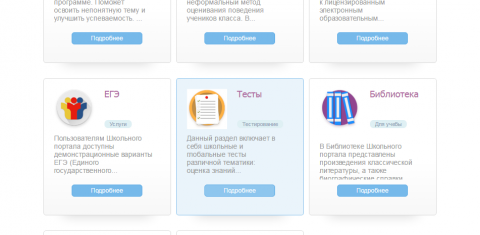 Приложений уже достаточно много. Тесты оказались на момент
Приложений уже достаточно много. Тесты оказались на момент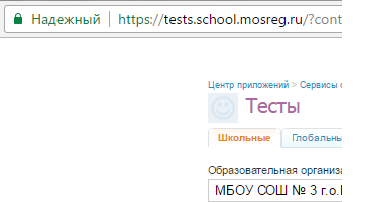 написания этого материала в четвертой строке на втором месте в ряду слева. После активации прямоугольного кнопочного элемента синего цвета с надписью "Подробнее" можно наблюдать (рисунок справа внизу) две вкладки. Одна из них - "Глобальные" служит архивом или базой знаний и содержит разработанные шаблоны тестов различной тематики. По умолчанию активна (выделена оранжевым цветом) вкладка "Школьные". Переходим в глобальный архив. Использование фильтра существенно облегчает поиск контента. В случае успеха рекомендую пройти тест на предмет корректности формулировок заданий и для выявления возможных ошибок. В случае обнаружения неточностей и опечаток стоит их задокументировать и поставить в известность автора теста для исправления.
написания этого материала в четвертой строке на втором месте в ряду слева. После активации прямоугольного кнопочного элемента синего цвета с надписью "Подробнее" можно наблюдать (рисунок справа внизу) две вкладки. Одна из них - "Глобальные" служит архивом или базой знаний и содержит разработанные шаблоны тестов различной тематики. По умолчанию активна (выделена оранжевым цветом) вкладка "Школьные". Переходим в глобальный архив. Использование фильтра существенно облегчает поиск контента. В случае успеха рекомендую пройти тест на предмет корректности формулировок заданий и для выявления возможных ошибок. В случае обнаружения неточностей и опечаток стоит их задокументировать и поставить в известность автора теста для исправления.
Архив предназначен для долговременного хранения. Результат тестирования может быть недоступен "не только лишь всем", если автор теста закрыл его для копирования и просмотра, он будет "мало кому доступен".
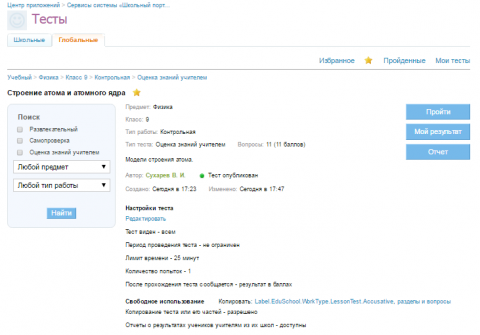
Прошу прощения у всех читателей, которые далеки от физики, за то, что я позволил себе в качестве примера привести тест по теме "Строение атома и атомного ядра". На данном этапе лучшее решение - использовать синий прямоугольник с надписью "Пройти" по прямому назначению. В случае, если тест не вызывает неприязни, можно перейти в его настройки и выбрать опцию "Копировать".
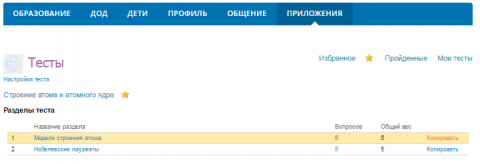
Замечание относительно структуры теста - в разделе не меньше 5 вопросов, иначе пятибалльная система оценки начинает буксовать и тест не активируется. Следующий этап - создание локальной копии для вашей школы. Создать новый тест необходимо при копировании первого раздела. Копирование второго и последующих разделов, буде таковые имеются, грамотнее копировать в существующий локальный тест. В противном случае у вас все тесты будут содержать по одному разделу :-)
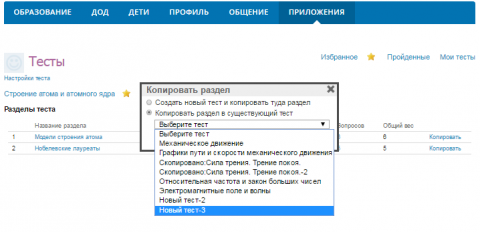
Сразу хочу оговориться, что сохранение происходит только по нажатию синей экранной кнопки внизу экрана. В случае успешного копирования на пару секунд появится оранжевая надпись и можно перейти в блок "Мои тесты" (на рисунке уже подсвечен оранжевым) и сделать клик на новой локальной копии теста (в данном случае Новый тест-3) из следующего вида:
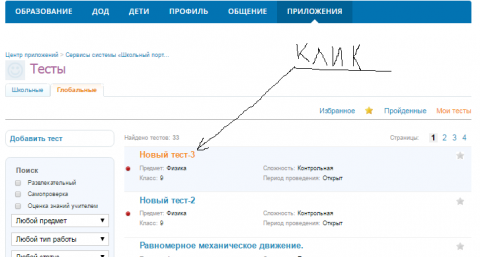
Важно не забыть поставить галочку перед строкой "тест опубликован" (см. стрелку под номером 5 на рисунке снизу)- иначе вся работа насмарку!
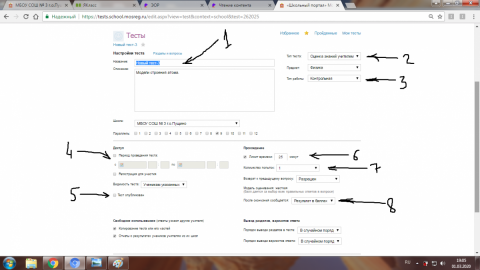
Стрелка с цифрой 1 намекает на то, что если не поменять название "Нового теста", то будут множиться новые тесты с последовательными номерами, тему которых придётся угадывать. Стрелки с цифрами 2 - 4 и 6 - 8 не столь критичны.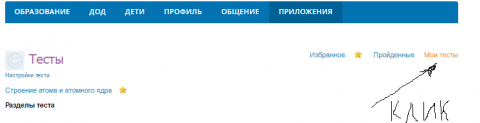 Рекомендую делать локальные копии ограниченными по сроку действия - на месяц-полтора, чтобы не забивать журнал, куда можно перейти при желании сразу из тестов:
Рекомендую делать локальные копии ограниченными по сроку действия - на месяц-полтора, чтобы не забивать журнал, куда можно перейти при желании сразу из тестов:
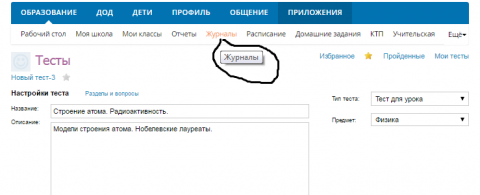
Чтобы ощутить достоинства и преимущества автоматической проверки тестов, желательно досконально точно следовать жесткой процедуре добавления теста к работам на уроке: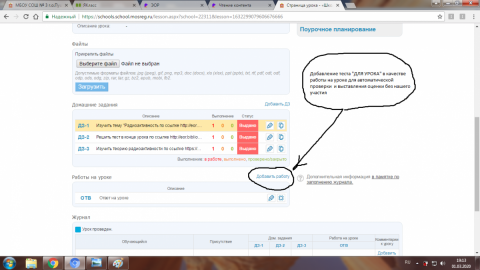 Автопроверка заработает лишь в том случае, если везде (в 3-х местах) будет выбран тип работы "ТЕСТ":
Автопроверка заработает лишь в том случае, если везде (в 3-х местах) будет выбран тип работы "ТЕСТ":
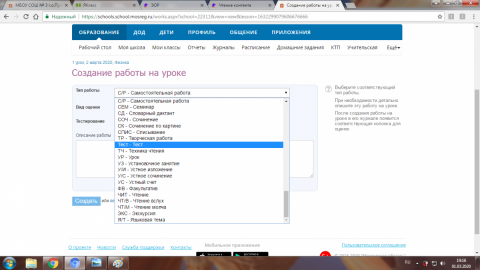
Коли все действия были точны, название локальной копии нового теста - в вашем распоряжении:
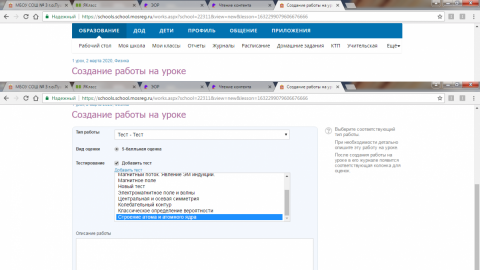
Желаю успеха в применении. С нетерпением жду отзывов и вопросов. Прошу прощения, если кого задел или был невнимателен.